
Realize seu trabalho de forma profissional
De treinamentos a marketing completo, nossa comunidade de parceiros pode ajudar você a fazer as coisas acontecerem.
Conectar ou desconectar o Playable Video
Use o aplicativo Playable Video para adicionar vídeos de alta qualidade aos seus e-mails de marketing. Com o Playable Video, crie e-mails de marketing que reproduzem vídeos envolventes automaticamente em todos os dispositivos e em 99% das caixas de entrada.
Neste artigo, você aprenderá como conectar e desconectar o aplicativo Playable Video.
Antes de começar
Algumas coisas que você deve saber antes de iniciar esse processo:
- Você precisará de uma conta do Playable. Se você não tiver uma conta, poderá criar uma durante o processo de conexão. Umteste gratuitoestá disponível.
- Usuários de nível autor ou superior no Mailchimp terão acesso ao aplicativo Playable Video.
- Você deve estar usando o Novo Criador de e-mails para utilizar este aplicativo. Para obter mais informações sobre o Novo Criador, confira Criar um e-mail com o Novo Criador.
Como funciona
O aplicativo Playable Video permite adicionar vídeos por URL de plataformas como YouTube, Facebook, Instagram, X (anteriormente Twitter), TikTok, Vimeo e muito mais. Incorpore vídeos em e-mails de marketing como faria com qualquer outro tipo de conteúdo e defina suas configurações de vídeo sem sair do editor de e-mail.
Conectar o Playable Video
Conecte o aplicativo Playable Video à sua conta do Mailchimp através da página de detalhes do aplicativo ou do bloco de conteúdo de aplicativos no Novo Criador de e-mails.
Na página de detalhes do aplicativo
Para conectar o aplicativo Playable Video na página de detalhes do aplicativo, siga estas etapas:
- Navegue até a página de detalhes do aplicativo de bloco de conteúdo Playable Video.
- Clique em Connect (Conectar).
- Insira o endereço de e-mail vinculado à sua conta do Playable. Se você não tiver uma conta do Playable, insira seu endereço de e-mail para uma conta de avaliação gratuita.
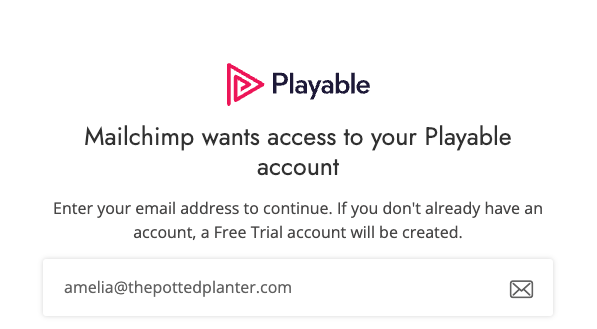
- Clique na caixa de seleção ao lado de Allow Mailchimp to access my Playable videos (Permitir que o Mailchimp acesse meus vídeos do Playable)e, então, clique em Continue (Continuar).
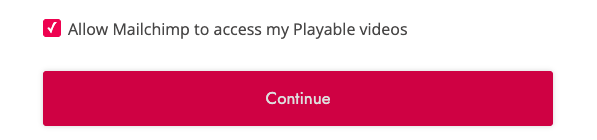
Pronto! Agora sua conta do Playable está conectada ao Mailchimp.
A partir do Novo Criador de e-mails
Para conectar o aplicativo Playable do Novo Criador de e-mails, siga estas etapas:
- No Novo Criador de e-mails, selecione o bloco de conteúdo Apps (Aplicativos) . Clique e arraste-o para o seu modelo de e-mail.

- Na barra lateral Select App (Selecionar aplicativo), clique no sinal de mais para expandir a opção Playable.

- Clique em Connect (Conectar).
- Insira o endereço de e-mail vinculado à sua conta do Playable. Se você não tiver uma conta do Playable, insira seu endereço de e-mail para ter uma conta em um plano de avaliação gratuito criado para você.
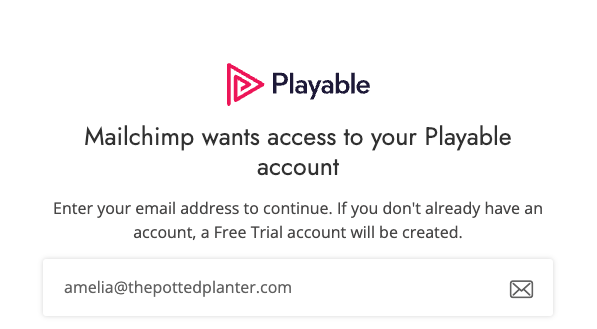
- Clique na caixa de seleção ao lado de Allow Mailchimp to access my Playable videos (Permitir que o Mailchimp acesse meus vídeos do Playable)e, então, clique em Continue (Continuar).
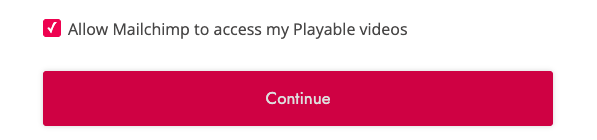
Pronto! Agora você pode adicionar vídeos de alta qualidade aos seus e-mails de marketing para aumentar o envolvimento e a conversão do público.
Próximas etapas
Após conectar sua conta do Playable, saiba mais sobre os tipos de bloco de conteúdo disponíveis no Novo Criador de e-mails e sobre o desempenho do seu conteúdo nos relatórios de campanha.
Desconectar o Playable Video
Quando você desconecta o aplicativo Playable Video da sua conta do Mailchimp, todos os vídeos adicionados a um e-mail de marketing usando o aplicativo permanecerão até que você remova o bloco de conteúdo.
Para desconectar o Playable Video, siga estas etapas:
- Navegue até a página de detalhes do aplicativo Playable Video.
- Clique em Disconnect (Desconectar).
Servicio técnico

Está com alguma dúvida?
Os usuários de planos pagos podem fazer login para acessar o suporte via e-mail e chat.